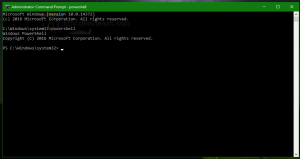オプションの更新プログラムをWindows10にインストールする
Windows10にオプションの更新プログラムをインストールする方法
オプションのアップデートは、オペレーティングシステムを実行するためにアップデートが必要ないことです。 OSは、インストールしなくても期待どおりに動作します。 ただし、一部の機能を強化したり、接続されたデバイスにオプションを追加したりする場合があります。 オプションの更新には、デバイスドライブ、OfficeなどのMicrosoftのソフトウェア用の追加パッケージ、およびハードウェアが含まれる場合があります。 で始まる Windowsバージョン2020、2020年5月の更新、オプションのアップデートをオンデマンドでインストールすることが可能です。 このブログ投稿では、手順を詳しく確認します。
広告
オプションの更新プログラムは、Windowsを最新の状態に保ち、安全で信頼性を維持するために重要ではない更新プログラムです。 通常、これらには、インストールしたデバイス用のサードパーティドライバー、OEMユーティリティ、およびデバイス固有のパッチが含まれます。
Windows 10のリリースに伴い、オプションの更新プログラムはなくなりました。 この変更は多くのユーザーに歓迎されませんでした。 アップデートは、以下を除いて自動的にダウンロードおよびインストールされるようになりました。 従量制接続. ユーザーはそれらを表示したり、インストールをキャンセルしたりできませんでした。
これはで変更されました Windows10ビルド18980、2019年9月11日にインサイダーにリリースされたファストリングビルド。 幸いなことに、マイクロソフトは より多くの制御を与える ユーザーの手への更新。 実行している場合 Windows 10バージョン2020では、次のことができます。
オプションの更新プログラムをWindows10にインストールするには
- を開きます 設定アプリ.
- [更新とセキュリティ]-> [WindowsUpdate]に移動します。
- 右側で、をクリックします オプションの更新を表示 リンク。

- 次のページで、利用可能な更新のグループを展開して、ダウンロードおよびインストールできるものを確認します。

- インストールするアップデートを選択(チェック)し、をクリックします。 ダウンロードとインストール ボタン。

これで完了です。
注:お持ちでない場合 オプションの更新を表示 [設定]のリンクをクリックすると、古いバージョンのWindows10を実行している可能性があります。
間違いなく、これはすべてのWindows10ユーザーにとって楽しい変更です。 オプションの更新プログラムをWindows7での実装方法とは別にリストすることで、更新プログラムのインストールがより便利になります。
興味のある記事:
- Windows10でWindowsUpdateステータストレイアイコンを無効にする
- Windows10でダウンロードしたWindowsUpdateファイルを削除する
- Windows10のWindowsUpdateエラーコード
- Windows10でWindowsUpdateのショートカットを作成する方法
- Windows10でWindowsUpdate履歴をクリアする
- Windows10でWindowsUpdateの帯域幅を制限する
- オプションとファイルをリセットして、Windows10のWindowsUpdateの問題を修正します